
Taula de continguts:
- Autora John Day [email protected].
- Public 2024-01-30 08:13.
- Última modificació 2025-01-23 14:37.


En aquest tutorial aprendreu com configurar una estació meteorològica basada en ESP32 i com supervisar les seves lectures de forma remota, a través de l’aplicació Blynk i d’un lloc web.
Subministraments
1x placa ESP32 + cable d'alimentació usb
1 sensor DHT11
1x sensor de llum 1x 10 Kohm resistència
1 sensor CJMCU CCS811
diversos cables de pont
una sèrie de taulers de suport o un PCB (si decidiu fer una mica de soldadura) capçaleres femenines (si decidiu fer la soldadura)
Pas 1: Configuració de l'estació meteorològica
Hi ha disponible un lapse de temps del procés de muntatge aquí.
Cablatge dels components
Connecteu els sensors de la manera següent:
Sensor de llum
Un extrem a 3V l’altre extrem a la resistència de 10 kohm que al seu torn està connectada a GND. El mateix extrem del LDR també està connectat al pin D34 de l'ESP32
CJMCU CCS811
3V → 3V a la placa ESP32
GND → GND
SDA → Pin D21 a ESP32
SCL → Pin D22 a ESP32
DESPERTAR → GND
DHT11
GND → GND a ESP32
VCC → 3V a ESP32
OUT → D34 a ESP32
Pas 2: programa la placa ESP32
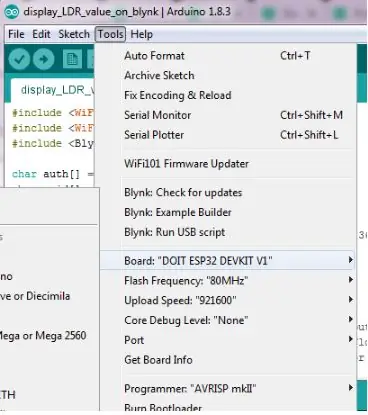
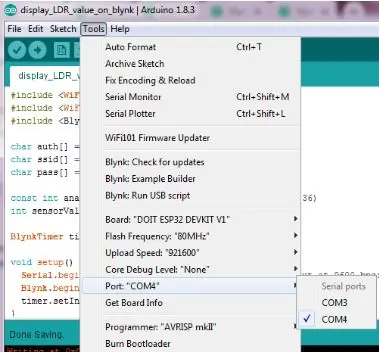
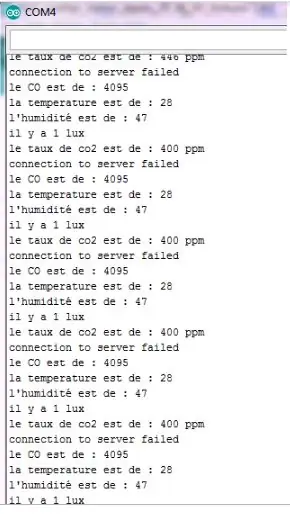
Inicieu Arduino IDE.
Seleccioneu la vostra placa ESP32 al menú Eines.
Assegureu-vos que també heu seleccionat el port correcte.
Pengeu aquest codi al tauler. Si obriu el monitor sèrie (configureu la velocitat de transmissió en 9600), hauríeu de poder veure els valors enregistrats pels diferents sensors
Pas 3: superviseu l'estació meteorològica de manera remota mitjançant l'aplicació Blynk

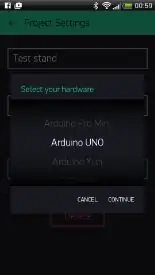
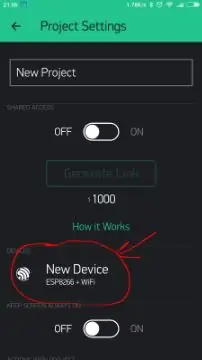
L'aplicació Blynk ens permet controlar els valors registrats per l'estació meteorològica de forma remota, directament al nostre telèfon intel·ligent, independentment de la distància que hi hagi amb l'estació meteorològica.
Tot el que necessitem és l’aplicació blynk i una connexió a Internet. En aquest projecte, aprendreu a supervisar els valors registrats només pel sensor LDR i el sensor DHT11.
Creeu un projecte nou a l'aplicació Blynk
Després de descarregar l’aplicació i iniciar la sessió correctament al vostre compte, comenceu per crear un projecte nou.
Trieu el vostre maquinari
Seleccioneu el model de maquinari que utilitzarà. Si seguiu aquest tutorial, probablement utilitzeu una placa ESP32.
Token d'autenticació
Auth Token és un identificador únic necessari per connectar el maquinari al telèfon intel·ligent. Cada nou projecte que creeu tindrà el seu propi testimoni d'autenticació. Després de la creació del projecte, obtindreu el token d'autenticació automàticament al correu electrònic. També podeu copiar-lo manualment. Feu clic a la secció de dispositius i seleccioneu el dispositiu necessari i veureu el testimoni
Configureu l'aplicació Blynk
Haureu de crear un projecte a blynk que s’adapti a la finalitat de controlar els paràmetres registrats per l’estació meteorològica. Agafeu 3 ginys de visualització de valor.
Configureu-los un per un. El primer rebrà V6 com a entrada, el segon V5 i el tercer V0. Notareu que tots estan configurats en mode push.
Programa la placa ESP32
Inicieu arduino IDE i obriu aquest programa. Seleccioneu el tauler que feu servir al menú Eines, així com el port correcte. Pengeu el codi. Si la càrrega funciona correctament, hauríeu de poder veure un missatge de Blynk al monitor sèrie.
Recomanat:
Estació meteorològica professional amb bricolatge ESP8266 i ESP32: 9 passos (amb imatges)

Estació meteorològica professional que utilitza bricolatge ESP8266 i ESP32: LineaMeteoStazione és una estació meteorològica completa que es pot connectar amb sensors professionals de Sensirion, així com amb algun component de l’instrument Davis (pluviòmetre, anemòmetre)
Estació meteorològica NaTaLia: l'estació meteorològica amb energia solar Arduino s'ha fet correctament: 8 passos (amb imatges)

Estació meteorològica NaTaLia: Estació meteorològica amb energia solar Arduino feta de la manera correcta: després d’un any d’exitació en 2 llocs diferents, comparteixo els plans del projecte de la meva estació meteorològica amb energia solar i explico com va evolucionar cap a un sistema que realment pot sobreviure durant molt de temps períodes des de l'energia solar. Si segueixes
Estació meteorològica de bricolatge i estació de sensor WiFi: 7 passos (amb imatges)

Estació meteorològica de bricolatge i estació de sensor WiFi: en aquest projecte us mostraré com crear una estació meteorològica juntament amb una estació de sensor WiFi. L'estació del sensor mesura les dades de temperatura i humitat locals i les envia, mitjançant WiFi, a l'estació meteorològica. L'estació meteorològica mostra llavors
Ressusciteu el vostre Pleo RB mort amb una PSU connectada: 5 passos (amb imatges)

Ressusciteu el vostre Pleo RB mort amb una font d'alimentació connectada: tingueu en compte que totes les fotos d'aquest instructiu s'han fet després d'haver acabat les modificacions, de manera que haureu de fixar-vos bé en les parts que teniu després de desmuntar la caixa de la bateria i comparar-les amb les imatges subministrades. aquí abans de modificar
Estació meteorològica WiFi ESP32 amb sensor BME280: 7 passos (amb imatges)

Estació meteorològica WiFi ESP32 amb sensor BME280: Benvolguts amics, us donem la benvinguda a un altre tutorial. En aquest tutorial crearem un projecte d'estació meteorològica habilitada per a WiFi. Utilitzarem el nou i impressionant xip ESP32 per primera vegada juntament amb una pantalla Nextion. En aquest vídeo, anem
